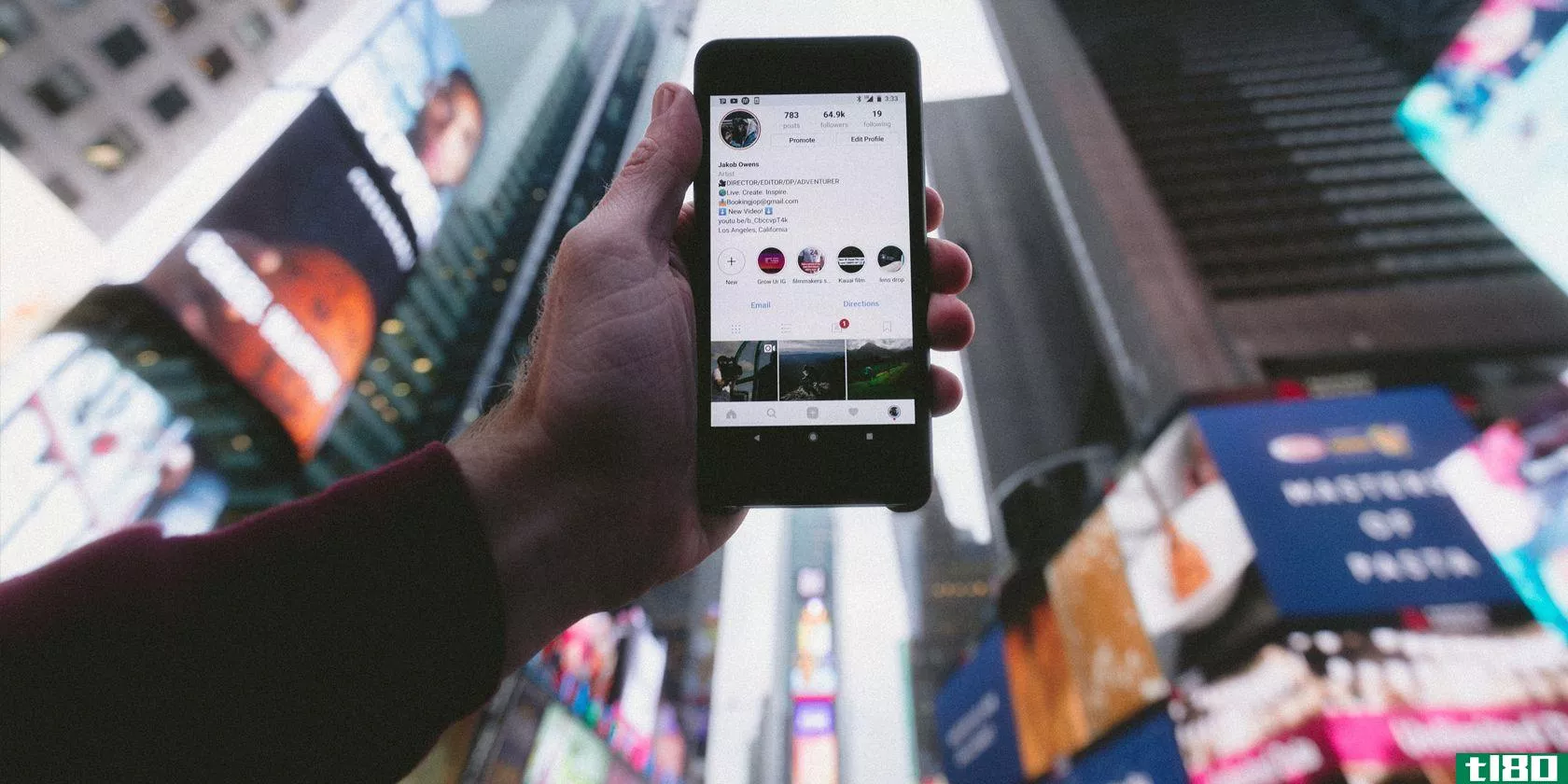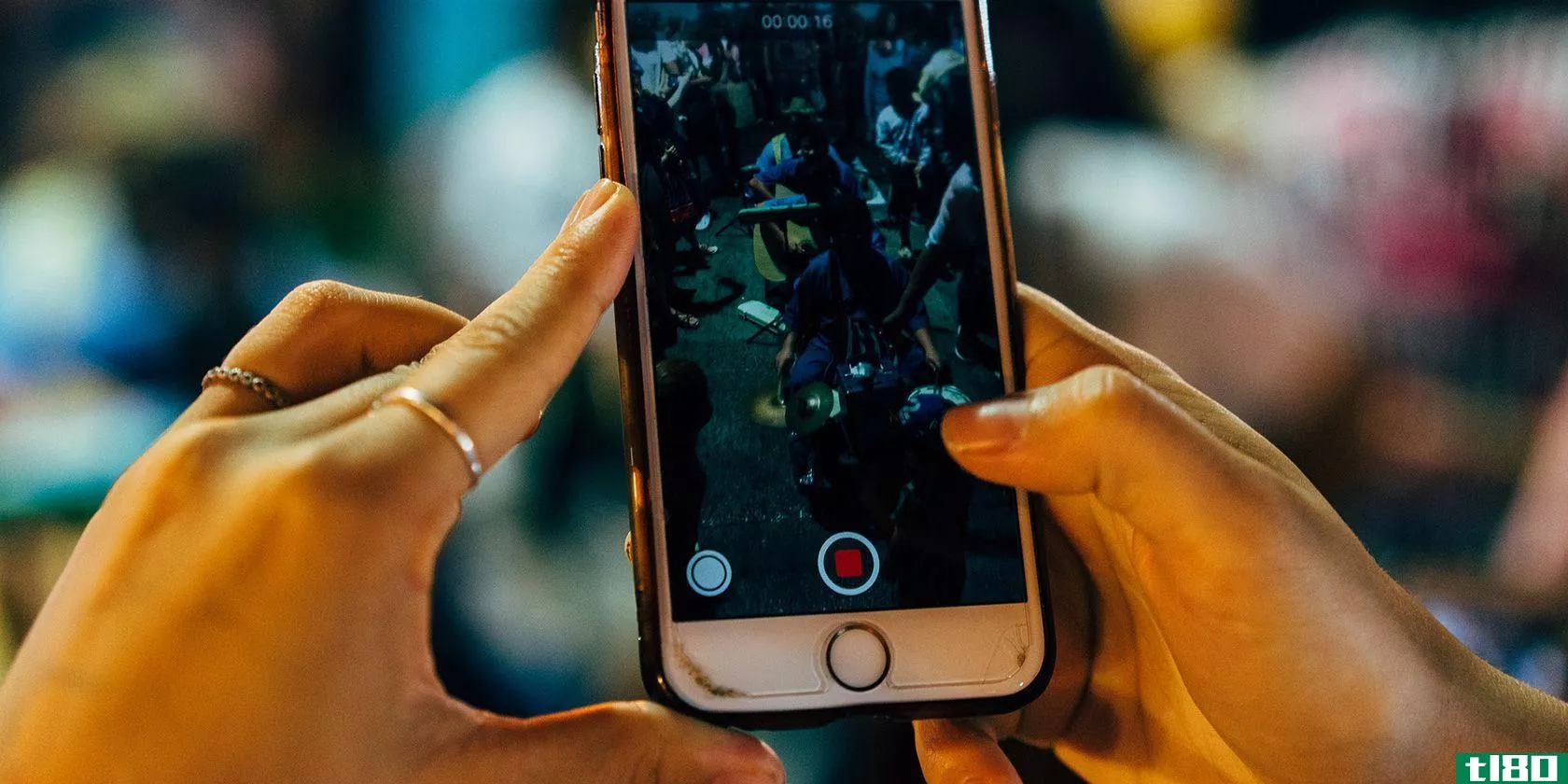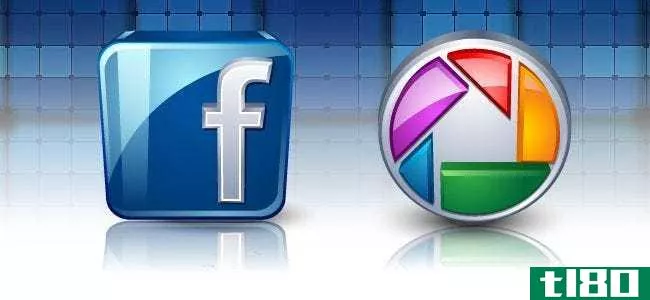如何在照片上添加水印(add a watermark to photos)
方法1方法1的2:使用UMARK在线
- 1在你的网络浏览器中进入https://www.umarkonline.com。这是uMark的免费在线版本,是一个可下载的水印应用程序。你可以在任何电脑、手机或平板电脑上使用这个工具。
- 2点击 "选择文件 "按钮。这是在页面顶部的灰色按钮。这将打开你的电脑、手机或平板电脑的文件选择器。
- 3选择你想做水印的照片。导航到包含你的照片的文件夹,然后单击或点击照片来选择它。
- 4单击 "打开"。它在窗口的右下角。
- 5点击上传按钮。这个蓝色按钮在照片名称的右边。这将把您的照片上传到uMark。
- 6输入你的水印的文本。在页面右上方的 "水印文本 "字段中输入您希望显示的水印文本(如您的姓名)。您还可以在正下方的 "字体 "部分改变字体、大小和格式。
- 7改变你的水印的颜色。点击 "颜色 "标题下的文本字段,然后在下拉菜单中点击你想使用的颜色。你也可以在下拉菜单的最右边改变颜色的梯度。
- 8改变你的水印的透明度。点击并向右拖动 "透明度 "开关以降低水印的可见度,或向左拖动它以增加可见度。
- 9将你的水印放在图片上。点击 "位置 "标题下的三乘三网格中的一个圆圈,改变水印在图片上的位置。
- 10保存水印。如果你使用的是电脑,右键点击照片,然后点击图片另存为。如果你使用的是手机或平板电脑,点住照片,然后选择选项进行保存。如果你的电脑没有明显的鼠标左右键,用两根手指按住鼠标键,按右边的按钮,或用两根手指敲击触控板。
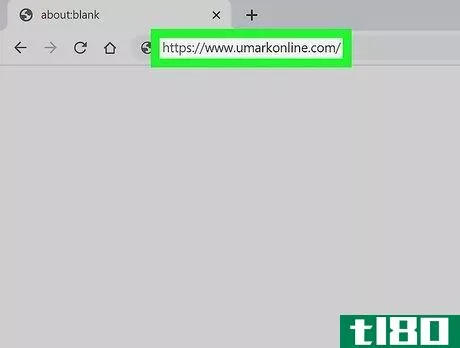
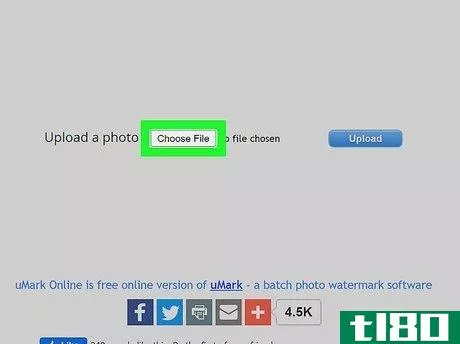
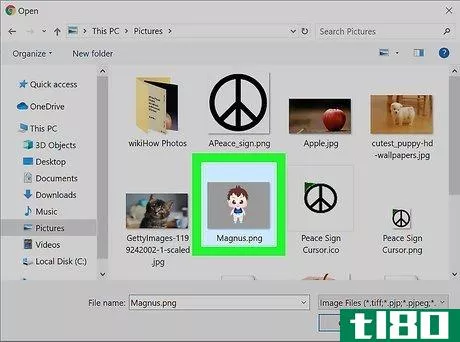

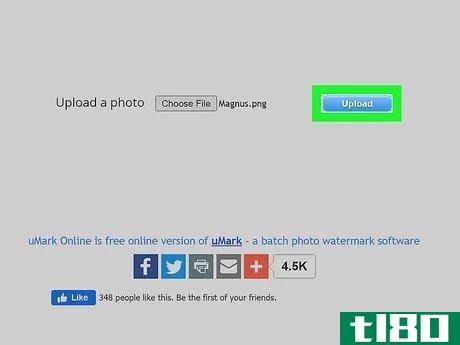
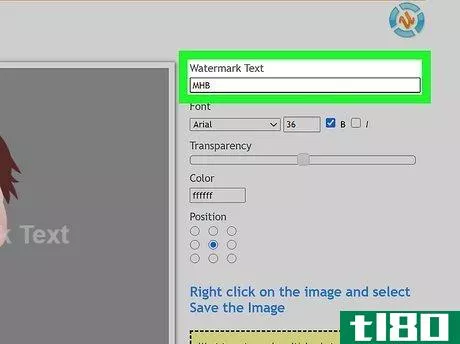
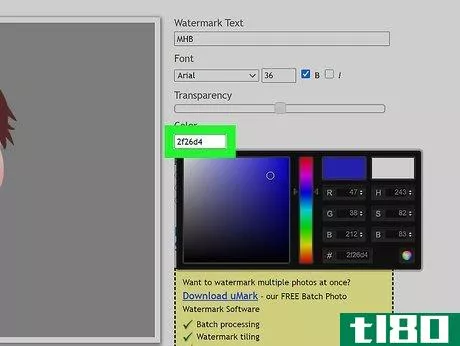
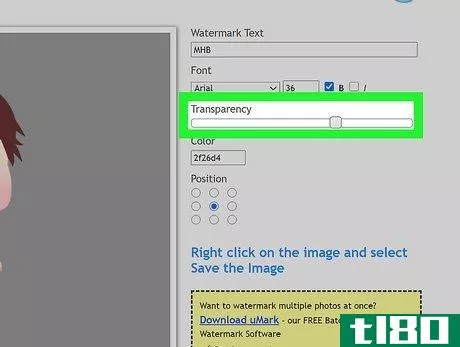
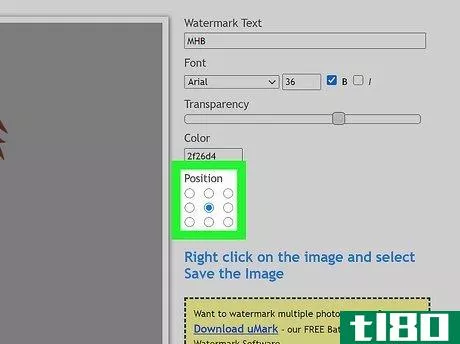
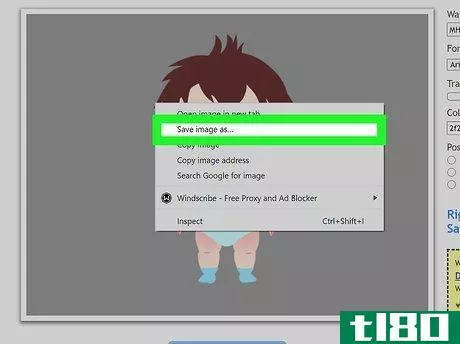
方法2方法2:使用Powerpoint
- 1打开PowerPoint。如果你使用的是Windows,你会在 "开始 "菜单中找到它,在一个名为 "Microsoft Office "的文件夹中。如果你使用的是Mac,你可以在Launchpad和应用程序文件夹中找到它。
- 2、点击空白演示。它在PowerPoint主页的左上方。一个新的演示文稿将被打开。在Mac上跳过此步骤。
- 3. 删除幻灯片上的任何内容。幻灯片必须是空白的才能创建水印。按Control + A(PC)或Command + A(Mac)来选择幻灯片的文本框,然后按Delete键。
- 4单击 "插入 "选项卡。这个选项卡在PowerPoint窗口的顶部。在这个标签下面会出现一个工具栏。
- 5、点击图片。它在工具栏的 "图片 "部分。在Mac上,点击图片后选择从文件中提取图片。
- 6选择一张照片并点击插入。这将把图像放到幻灯片上。
- 7、点击WordArt,它位于PowerPoint顶部工具栏的 "文本 "部分。会出现各种各样的字母样式。如果你没有看到这个选项,你可能要再一次点击屏幕上方的图像标签。
- 8选择一个文本样式。一旦你做出选择,你会看到一个新的文本框,其中包含 "你的文本在这里 "的字样。
- 9将文字拖到你希望出现水印的地方。要做到这一点,把鼠标光标放在文本框的虚线上,直到它变成十字准线,然后点击并拖动文本框到所需的位置。你也可以通过点击并拖动文本框边缘或角落上的一个方块来调整文本框的大小。
- 10输入你的水印的文本。点击文本框内的样本文本以选择它,然后输入你想用作水印的名称、品牌或短语。
- 11为你的文字排版。要自定义水印的颜色、效果和透明度:点击屏幕上方的绘图工具标签。如果你没有看到这个选项卡,请点击 "格式 "选项卡。找到屏幕顶部工具栏的 "WordArt样式 "部分,然后点击右下角有一个矩形的小方块。点击右侧面板中的 "文本填充和轮廓 "选项(带有实心下划线的大A),右侧面板将展开一个面板。如果你没有看到这个,请先点击文本选项卡。点击文本填充选项来展开它。选择你想要的颜色,然后将透明度滑块设置为80%左右。要编辑文本的轮廓,展开文本轮廓部分,选择你的颜色和样式,然后将透明度提高到与你的文本相同的水平。
- 12选择幻灯片上的所有项目。要做到这一点,按Ctrl + A(PC)或Command + C(Mac)。
- 13、点击图片工具标签。它在PowerPoint的顶部。
- 14、点击组菜单。它在图片工具标签的 "排列 "部分。
- 15点击菜单上的分组。一旦对象被分组,你的水印图像就可以被保存。
- 16保存你的照片。右键单击照片,在菜单中选择 "保存为图片"。选择一个位置,然后点击保存。你的水印照片将被保存到选定的位置。如果你的电脑没有明显的鼠标左键和右键,用两个手指按住鼠标按钮,按住按钮的右侧,或用两个手指敲击触控板。
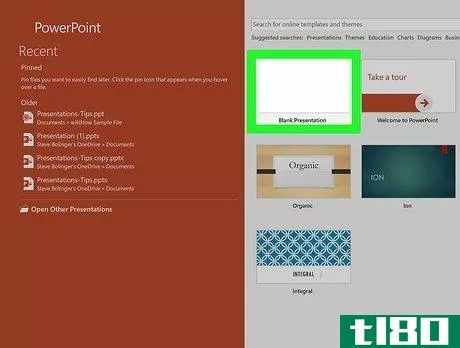
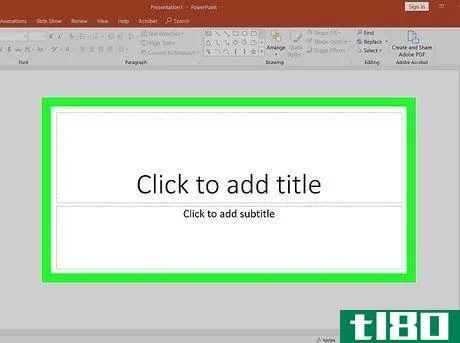
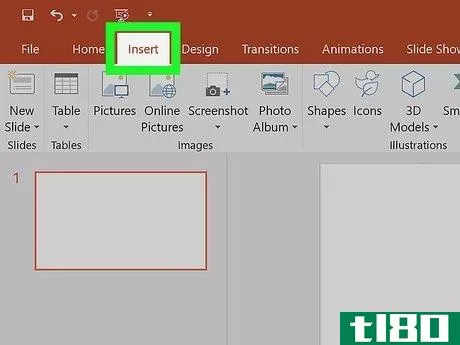
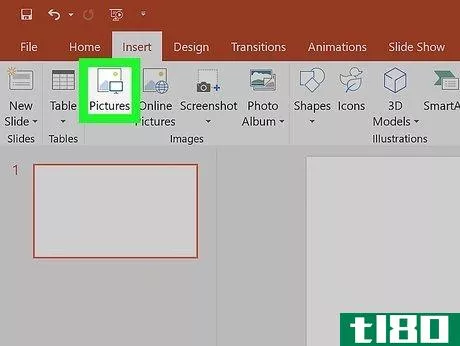
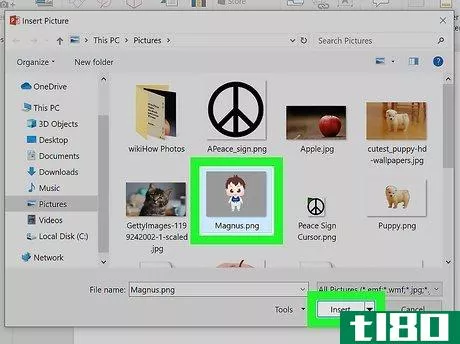
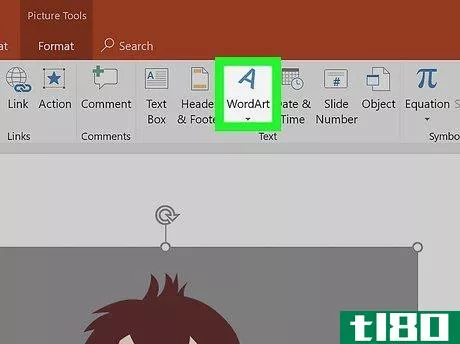
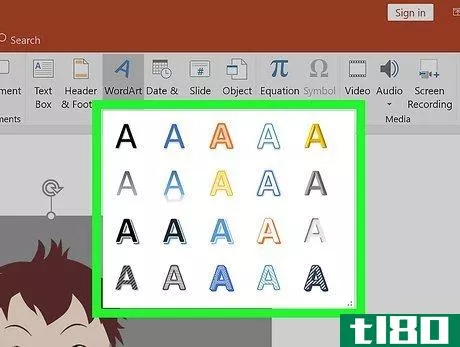


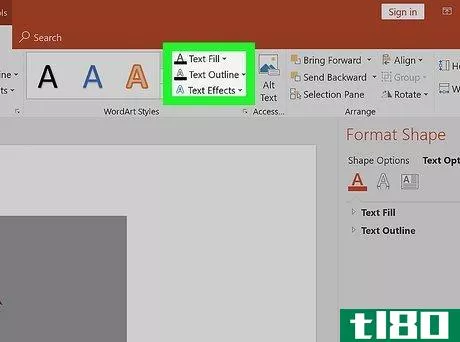
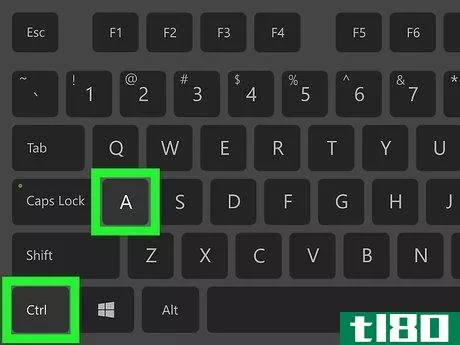
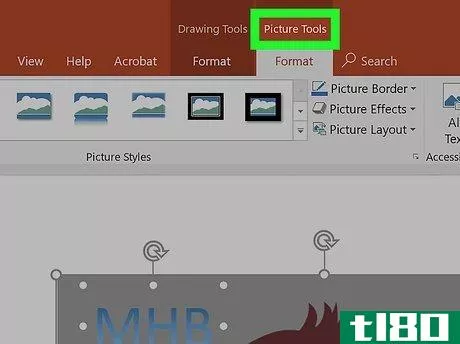
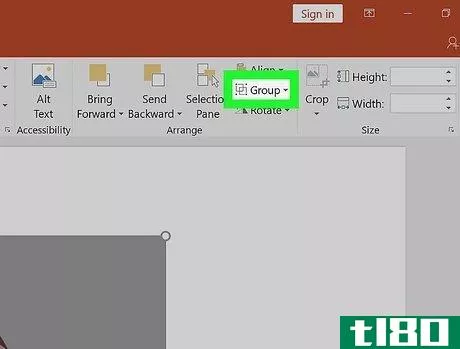
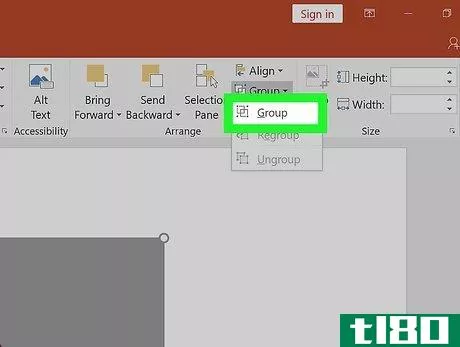
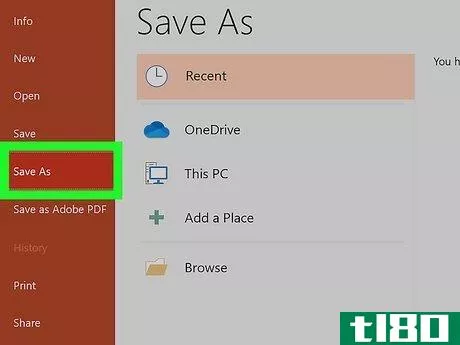
- 如果你有Adobe Photoshop,使用文本和不透明度工具来给你的照片添加水印。
- 如果你有一台Mac,使用预览,这是一个免费的程序,与您的计算机,以添加到一个PDF的水印。
- 发表于 2022-03-02 14:21
- 阅读 ( 74 )
- 分类:生活方式
你可能感兴趣的文章
如何在instagram上重新发布视频或图片
... 你如何截图将取决于你有什么样的**。在Android上截图的方式因**商而异,但最常用的方法是按住侧键和音量降低键。三星用户可以通过按住电源和主页按钮来截图。 ...
- 发布于 2021-03-23 10:01
- 阅读 ( 237 )
如何向picasa添加发送到facebook功能
...辑和标记只需点击一下Facebook。相关:什么是白平衡,它如何影响你的照片? 我需要什么? 对于本教程,您需要以下内容: 安装在Windows计算机上的Picasa(2.5版或更高版本)的副本。 Picasa上传器的副本。 Adobe Air 2.6或更高版本...
- 发布于 2021-04-11 17:45
- 阅读 ( 168 )
如何在不到一分钟的时间内制作出青春焕发的肖像画
...图像上,软化皮肤纹理,创造出“发光”的肖像。下面是如何让超模在一分钟内发光。 你可以将这种效果应用到几乎任何图像上,但它可能会在改善人物肖像或照片方面做得最好。但如果你和我们大多数人一样,你可能有很多...
- 发布于 2021-04-12 13:57
- 阅读 ( 195 )
如何添加(和删除!)图像之间的水印、文本或徽标
今天,我们来看看如何快速地将复杂的水印一次添加到数百幅图像中,以及如何从其他人的图像中删除这些水印。这样做不对吗?继续阅读,自己决定。 很多专业的艺术家和摄影师都使用水印技术,使得随意下载的照片无法使...
- 发布于 2021-04-12 16:11
- 阅读 ( 127 )
30个伟大的photoshop技巧和技巧,帮助您的计算机图形技能
...。我们已经发表了许多关于使用Photoshop的技巧和窍门以及如何解决您可能遇到的恼人问题的文章。 这篇文章汇集了30个最好的技巧和窍门,我们已经记录,以帮助您获得最大的Photoshop。 10个常见的photoshop问题(以及如何在5分...
- 发布于 2021-04-12 17:13
- 阅读 ( 302 )
如何在photoshop中给黑白老照片上色
...、复古照片或历史照片增添色彩?加载一些旧图片,看看如何在这个简单的Photoshop如何快速地将颜色添加到任何黑白照片。 虽然许多纯粹主义者根本不喜欢彩色黑白照片的外观,但为黑白图像添加颜色的能力是必不可少的,因...
- 发布于 2021-04-13 02:08
- 阅读 ( 197 )
使用faststone photo resizer批处理图像
...ch modeResize, crop, change color depth, apply color effects, add text and watermark.Rename images with sequential number.照片大小调整器比Picasa的批量编辑功能更好,而且比Photoshop更便宜/更容易,对于那些想在上传到Flickr或通过电子邮件发送给朋友和家人...
- 发布于 2021-07-31 20:39
- 阅读 ( 113 )